Cara Mendapatkan Hak Admin di Windows 10 & 11 Tanpa Password
9 menit Baca
Diperbarui pada
Baca halaman pengungkapan kami untuk mengetahui bagaimana Anda dapat membantu MSPoweruser mempertahankan tim editorial Baca lebih lanjut

| Disponsori |
Apakah Anda lelah menggunakan akun administrator yang sama di perangkat Windows 10 atau 11 Anda? Atau, mungkin Anda perlu mengalihkan hak administrator kepada orang lain demi alasan keamanan. Apa pun alasan Anda, mengubah administrator di perangkat Windows Anda merupakan keterampilan penting yang harus diketahui setiap pengguna. Namun, dengan pembaruan dan fitur terbaru di Windows 10 dan 11, mengubah administrator bisa jadi cukup menakutkan.
Nah, kami siap membantu Anda! Di blog ini, kami akan memandu Anda melalui langkah-langkah untuk mengubah administrator pada Windows 10/11 pada tahun 2023 dan membantu Anda mengendalikan perangkat seperti seorang profesional!
Bagian 1. Pendahuluan
1.1 Penjelasan hak admin pada Windows 10/11
Pernahkah Anda merasa seperti pahlawan super di perangkat Windows Anda, menyelamatkan hari dengan memasang perangkat lunak baru atau mengubah pengaturan sistem? Ya, itu karena Anda mungkin memiliki hak administrator!
Pikirkan hak administrator sebagai kunci kerajaan perangkat Windows Anda. Dengan hak ini, Anda dapat membuat akun pengguna baru, menginstal dan menghapus perangkat lunak, mengakses file penting, dan mengubah pengaturan sistem. Dengan kata lain, Anda adalah bos dari perangkat Anda!
Menggunakan hak administrator Anda dengan bijak sangatlah penting, karena setiap kesalahan atau tindakan berbahaya dapat menyebabkan kerusakan permanen pada perangkat Anda. Jadi, jaga kata sandi administrator Anda seperti harta berharga dan berikan akses hanya kepada pengguna tepercaya.
1.2 Situasi saat Anda tidak memiliki kata sandi
Lupa kata sandi untuk akun administrator Anda bisa menjadi situasi yang membuat frustrasi dan menantang. Itu dapat membuat Anda merasa terkunci dari perangkat Anda dan tidak dapat melakukan tugas-tugas penting. Tanpa kata sandi, Anda tidak akan dapat mengakses file penting, menginstal atau mencopot pemasangan perangkat lunak, atau membuat perubahan apa pun pada sistem Anda.
Meskipun mungkin tampak seperti jalan buntu, ada beberapa cara untuk mendapatkan hak admin di Windows 10 tanpa kata sandi. Anda dapat mencoba menggunakan a pengaturan ulang kata sandi disk atau mengakses Lingkungan Pemulihan Windows untuk mengatur ulang kata sandi. Namun, metode ini memakan waktu dan mungkin tidak selalu berhasil.
Jika Anda tidak dapat memperoleh kembali akses ke akun administrator Anda, gunakan perangkat lunak pihak ketiga seperti PassFab untuk menyelesaikan pekerjaan.
1.3 Penjelasan singkat tentang solusi
Jika Anda menemukan diri Anda terkunci dari akun administrator Windows Anda, PassFab 4WinKey dapat menjadi alat yang berguna untuk mendapatkan kembali akses. Dengan antarmuka yang ramah pengguna dan teknologi pemulihan kata sandi yang andal, PassFab dapat membantu Anda mengatur ulang kata sandi yang terlupakan dan mendapatkan kembali akses ke akun administrator Anda.
Bagian 2. Dua metode untuk mendapatkan hak admin tanpa kata sandi
Berikut adalah dua cara untuk mendapatkan hak admin tanpa kata sandi.
Cara 1: Dapatkan Hak Admin di Windows 10/11 Tanpa Kata Sandi Melalui Command Prompt
Sebagai pengguna Windows, memiliki hak administrator memberi Anda kendali penuh atas perangkat Anda, memungkinkan Anda menginstal perangkat lunak, mengubah pengaturan sistem, dan mengakses file penting. Namun, apa yang terjadi jika Anda lupa kata sandi untuk akun administrator Anda? Kekacauannya
Untungnya, Anda dapat memperoleh hak administrator di perangkat Windows 10/11 Anda tanpa kata sandi. Berikut adalah langkah-langkah yang harus diikuti jika Anda lupa kata sandi laptop hp.
Langkah 1: Untuk memulai, buat disk instalasi Windows atau disk pemulihan sistem, dan boot PC Anda dari disk tersebut. Setelah di pengaturan Windows, tekan tombol "Shift + F10" secara bersamaan untuk membuka Command Prompt.
Langkah 2: Di Command Prompt, ketik serangkaian perintah dan ketuk enter sesudahnya.
Ini adalah perintah-
cd Windows\System32
ren sethc.exe, dll.exe.bak
salin cmd.exe sethc.exe
Langkah 3: Setelah mem-boot ulang PC Anda, Anda dapat masuk ke Command Prompt dengan hak admin dan mengubah kata sandi untuk akun administrator Anda. Cukup masukkan perintah “net user [username] [new_password]”, ganti [username] dengan username akun admin Anda dan [new_password] dengan password yang Anda inginkan.
Cara 2: Dapatkan Hak Admin di Windows 10/11 Tanpa Kata Sandi Menggunakan PassFab 4WinKey [Hot Choice]
Kehilangan atau lupa kata sandi akun administrator Windows 10/11 Anda bisa menjadi pengalaman yang membuat frustrasi dan stres. Tanpa hak admin, Anda tidak dapat melakukan banyak tugas penting di perangkat Anda, seperti menginstal perangkat lunak atau mengubah pengaturan sistem. Namun, tidak perlu panik karena alat yang ampuh dan andal dapat membantu Anda mendapatkan kembali hak admin tanpa kata sandi – PassFab 4WinKey.
Inilah cara menggunakannya untuk mengetahuinya cara mengganti administrator di windows 11
Langkah 1: Untuk memulai, instal lalu luncurkan PassFab 4WinKey.
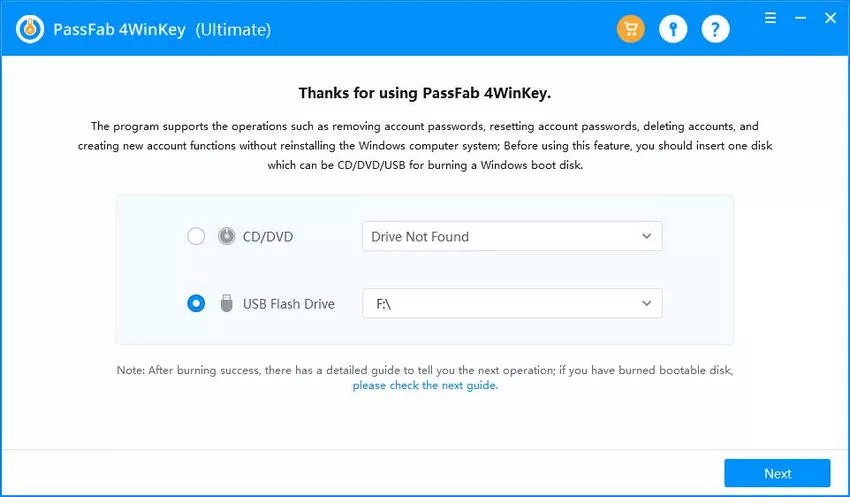
Langkah 2: Pilih opsi USB dan buat disk pengaturan ulang kata sandi dengan mengikuti petunjuk yang mudah diikuti. Setelah disk dibuat, saatnya beralih ke langkah berikutnya.
Langkah 3: Restart PC Anda yang terkunci dan ketuk Boot Key untuk masuk ke menu boot.
Langkah 4: Tetapkan perangkat Anda pada prioritas 1 dan klik F10 untuk menyimpan pengaturan.
Langkah 5: PC akan boot lagi; Anda dapat memilih sistem Windows yang ingin Anda buka kuncinya.
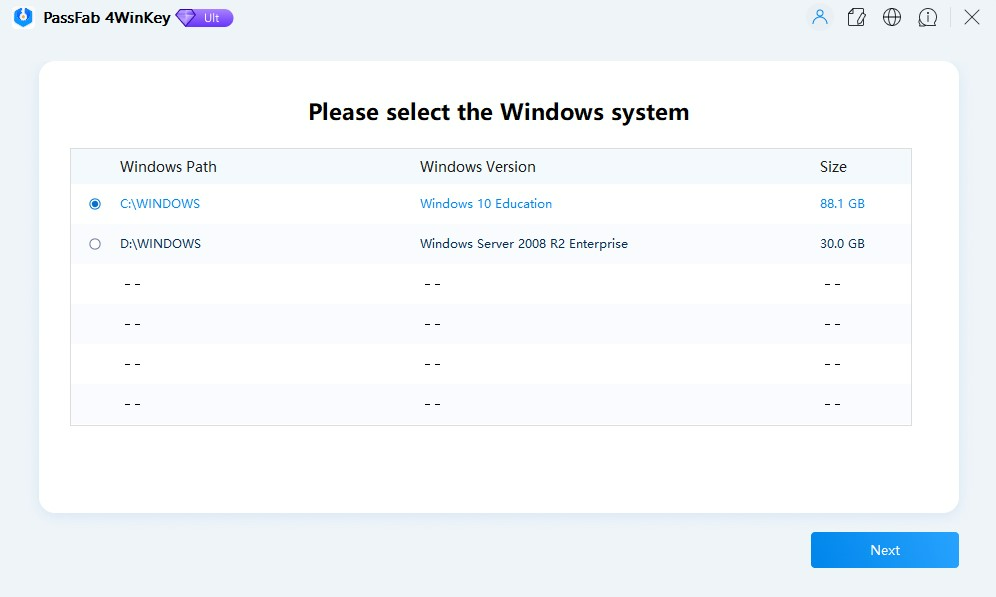
Langkah 6: Setelah masuk, pilih opsi Hapus Kata Sandi Akun, klik Berikutnya, lalu tekan tombol Reboot. Voila! Kata sandi dari akun administrator Anda akan dihapus, dan Anda dapat masuk tanpa masalah.
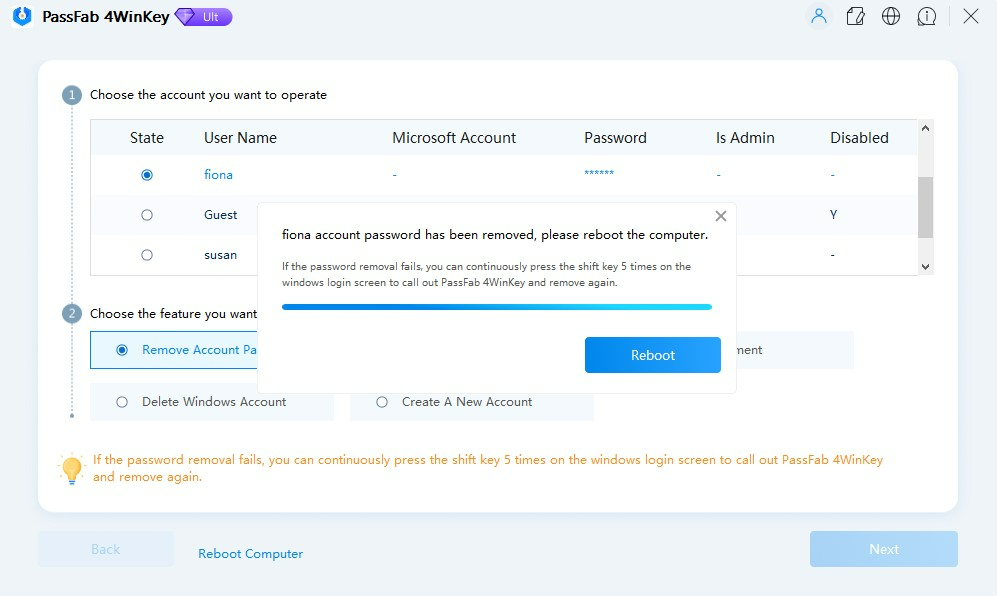
Video Tutorial:
[sematkan] https://www.youtube.com/watch?v=odTaknw9Ct0[/embedyt]
Bagian 3. Pertanyaan yang Sering Diajukan
Berikut adalah beberapa pertanyaan yang sering diajukan mengenai mengatur ulang kata sandi laptop jika lupa.
A. Bisakah saya mendapatkan hak admin tanpa disk instalasi Windows atau drive USB?
Ya, Anda bisa mendapatkan hak admin di Windows tanpa disk instalasi Windows atau drive USB. Salah satu caranya adalah dengan menggunakan Command Prompt. Namun, metode ini mengharuskan Anda memiliki akses ke akun dengan hak administrator. Jika Anda lupa kata sandi akun admin Anda, metode ini tidak akan membantu Anda.
Metode lain adalah dengan menggunakan alat pihak ketiga seperti PassFab 4WinKey. Dengan alat ini, Anda dapat membuat drive USB atau CD/DVD yang dapat di-boot pada PC lain yang dapat diakses dan menggunakannya untuk mengatur ulang kata sandi pada perangkat Windows yang terkunci. Dengan cara ini, Anda dapat memperoleh kembali hak admin tanpa disk instalasi Windows atau drive USB.
B. Apakah menyetel ulang kata sandi administrator akan memengaruhi data saya?
Menyetel ulang kata sandi administrator tidak akan memengaruhi data Anda, karena ini hanya menyetel ulang kata sandi untuk akun admin dan tidak menghapus file atau program apa pun. Namun, penting untuk diperhatikan bahwa mengatur ulang kata sandi untuk akun tidak memberi Anda akses ke file atau folder terenkripsi apa pun yang dibuat oleh akun tersebut, karena file tersebut hanya dapat diakses dengan kata sandi asli atau kunci pemulihan.
C. Bisakah saya menggunakan metode ini di komputer yang bergabung dengan domain?
Menyetel ulang kata sandi administrator menggunakan PassFab 4WinKey dapat berfungsi di komputer yang bergabung dengan domain. Tetap saja, ini bergantung pada konfigurasi khusus domain dan kebijakan yang ditetapkan oleh administrator domain.
Dalam beberapa kasus, administrator domain mungkin telah menerapkan tindakan keamanan yang mencegah pengguna mengatur ulang kata sandi administrator menggunakan alat pihak ketiga.
D. Bagaimana cara mencegah orang lain menggunakan metode ini untuk mendapatkan hak admin di komputer saya?
Untuk mencegah orang lain menggunakan metode mendapatkan hak admin di komputer Anda, Anda dapat mengambil beberapa tindakan pengamanan. Mengatur kata sandi yang kuat untuk semua akun pengguna di komputer Anda, termasuk akun administrator.
Ini membantu mencegah akses tidak sah ke sistem Anda. Tindakan penting lainnya adalah mengaktifkan BitLocker atau alat enkripsi lain untuk mengenkripsi hard drive Anda. Ini akan mencegah orang lain mengakses data Anda meskipun mereka mendapatkan akses ke komputer Anda.
Mengaktifkan Windows Firewall juga disarankan untuk mencegah akses tidak sah ke komputer Anda dari internet atau jaringan lain. Langkah-langkah ini dapat membantu melindungi komputer Anda dan mencegah orang lain dari akses tidak sah ke sistem Anda.
Bagian 4. Kesimpulan
Mendapatkan hak admin di Windows 10/11 tanpa kata sandi bisa menjadi tugas yang menantang, namun ada metode yang tersedia yang dapat membantu Anda memulihkan kata sandi yang hilang atau terlupa. Meskipun metode Command Prompt mungkin rumit bagi sebagian pengguna, menggunakan PassFab 4WinKey adalah solusi andal dan mudah digunakan yang dapat membantu Anda menyetel ulang kata sandi admin hanya dengan beberapa klik. PassFab 4WinKey adalah alat pemulihan kata sandi canggih yang memungkinkan Anda membuat setel ulang kata sandi USB atau disk pada PC mana pun yang dapat diakses, boot PC Anda yang terkunci dari disk, dan setel ulang kata sandi admin Anda dengan cepat dan mudah. Bagian terbaiknya adalah Anda dapat mengatur ulang kata sandi tanpa kehilangan data apa pun, menjadikannya solusi hebat bagi siapa saja yang perlu mengetahuinya cara mendapatkan hak admin di Windows 10 tanpa kata sandi.
Tanya Jawab Umum (FAQ)
Apa risiko keamanan menggunakan PassFab 4WinKey?
Menggunakan perangkat lunak pihak ketiga seperti PassFab 4WinKey untuk mendapatkan akses administratif tanpa kata sandi dapat menimbulkan beberapa risiko keamanan.
Ini termasuk potensi kerentanan yang mungkin berupa:
- dieksploitasi oleh perangkat lunak atau pelaku berbahaya, risiko mengunduh malware yang menyamar sebagai perangkat lunak yang sah
- kemungkinan perangkat lunak itu sendiri mengumpulkan data pengguna tanpa persetujuan.
Selain itu, mengabaikan fitur keamanan dapat melemahkan postur keamanan sistem secara keseluruhan, sehingga lebih rentan terhadap serangan.
Bisakah perangkat lunak antivirus mendeteksi bypass hak admin?
Ya, perangkat lunak antivirus dapat mendeteksi dan menandai metode yang digunakan untuk melewati hak admin sebagai aktivitas mencurigakan atau berbahaya. Hal ini karena metode tersebut sering kali melibatkan teknik yang mirip dengan yang digunakan oleh malware, seperti memodifikasi file atau pengaturan sistem tanpa izin. Anda mungkin perlu mengonfigurasi pengecualian pada perangkat lunak antivirus Anda untuk menggunakan alat tersebut, yang berpotensi membuat sistem terkena ancaman nyata.
Apakah mendapatkan akses admin tanpa persetujuan sah?
Mendapatkan akses administratif ke sistem komputer tanpa persetujuan pemilik umumnya dianggap ilegal di banyak yurisdiksi. Ini melanggar privasi dan dapat dianggap sebagai akses tidak sah berdasarkan undang-undang penyalahgunaan komputer. Bahkan jika tujuannya tidak berbahaya, seperti memulihkan kata sandi seseorang, metode melewati fitur keamanan masih dipertanyakan secara hukum.
Apakah Akses Admin Tidak Sah Membatalkan Garansi Windows?
Akses tidak sah untuk mendapatkan hak administratif, terutama menggunakan alat pihak ketiga, dapat membatalkan garansi perangkat lunak atau perangkat keras. Sebagian besar produsen dan penyedia perangkat lunak, termasuk Microsoft, menetapkan dalam persyaratan layanan mereka bahwa memodifikasi perangkat lunak atau menggunakan metode tidak sah untuk mengubah konfigurasi sistem dapat membatalkan jaminan apa pun. Selain itu, hal ini dapat mendiskualifikasi sistem dari menerima dukungan teknis atau layanan dari produsen atau penyedia.








